文章详情页
剪映电脑端视频放大缩小步骤介绍
浏览:71日期:2022-09-27 08:21:23
对图片进行画面的大小调节是非常简单的,但是用户想要在剪映电脑端中实现对视频的放大缩小,就绝对离不开画面缩放这一功能。那么还不清楚具体缩放方法的小伙伴们,希望小编下面文章中讲解的操作方法能够对大家有所帮助。
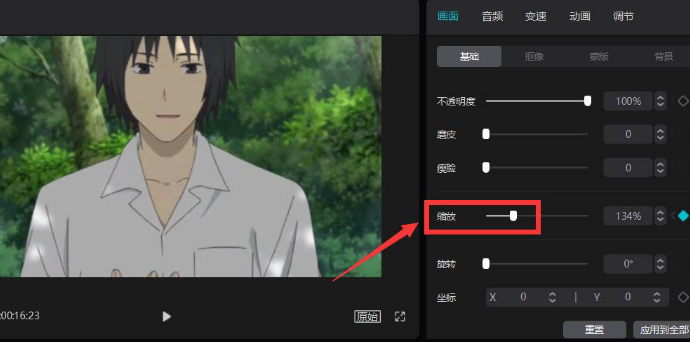
1.在界面中导入视频素材,并在右侧画面栏目中找到缩放选项
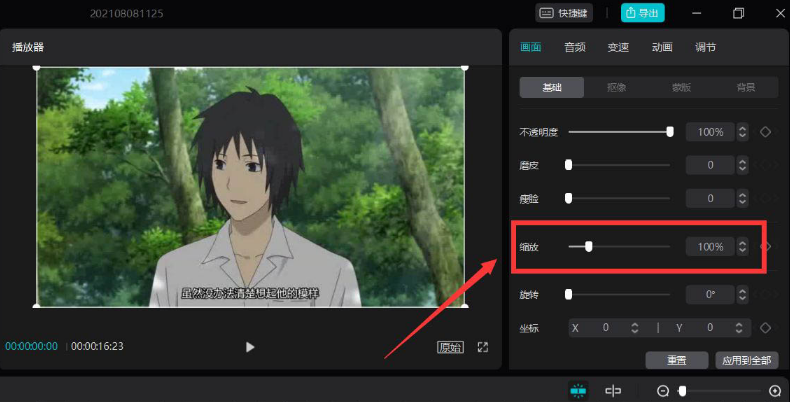
2.点击最右侧的添加关键帧按钮
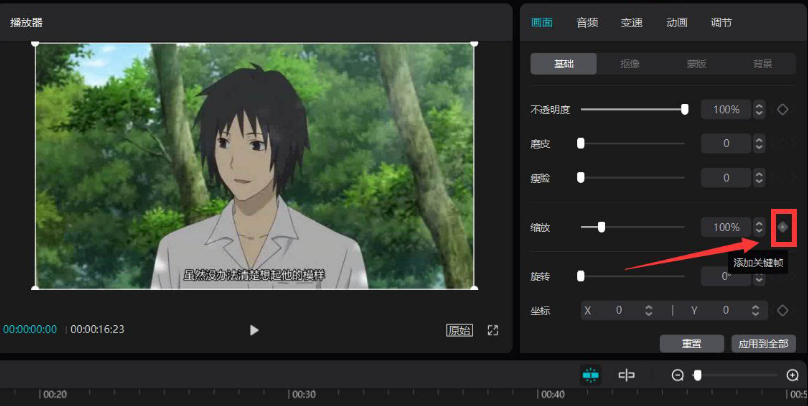
3.鼠标点击拖动轨道中的时间线
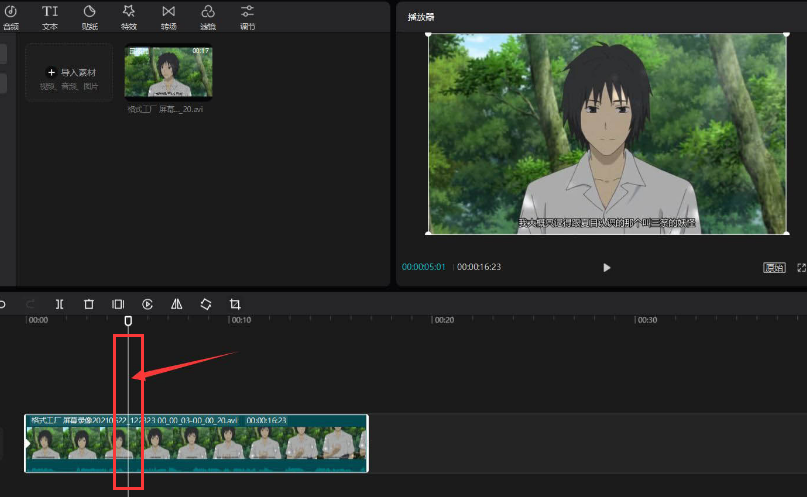
4.向左移动缩放滑块缩小视频页面
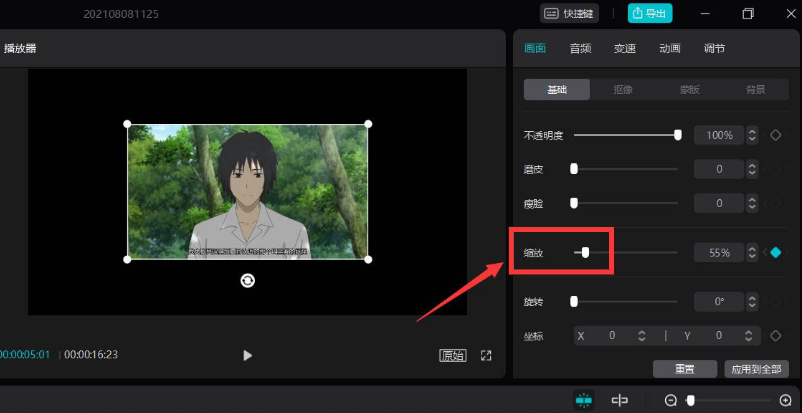
5.随后继续向后移动轨道中的时间线,并向右移动滑块放大视频页面,即可完成对视频的动态缩放
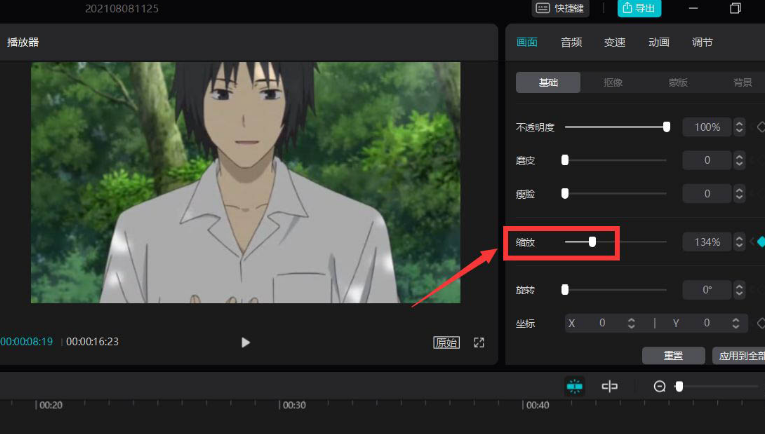
现在的软件虽然设计得越来越人性化,但也需要小伙伴们开动脑筋来努力掌握它们,IE浏览器中文网站一直会陪伴在大家身边与你一同成长,没事就常来逛逛吧。
上一条:word生成随机测试文本方法介绍下一条:剪映电脑端添加镜像步骤介绍
相关文章:
排行榜
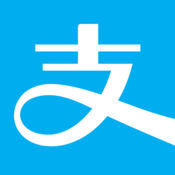
 网公网安备
网公网安备